İçindekiler
Günümüzün en çok kullanılan sosyal medya platformlarından biri olan Instagram, özellikle filtreler söz konusu olduğunda son derece geniş bir dünyaya sahip. Bu filtreleri kullanarak oldukça eğlenceli ya da yaratıcı fotoğraflarınızı arkadaşlarınızla paylaşabilmeniz mümkün. Nitekim bu noktada devreye giren konulardan biri de “Instagram filtreleri nasıl oluşturulur?” sorusu. Çünkü Instagram kendi filtrelerinizi tasarlayarak arkadaşlarınızla paylaşabilmenize de olanak tanımaktadır.
Gelin beraber kendi Instagram filtremizi nasıl oluşturabileceğimize bir bakalım!
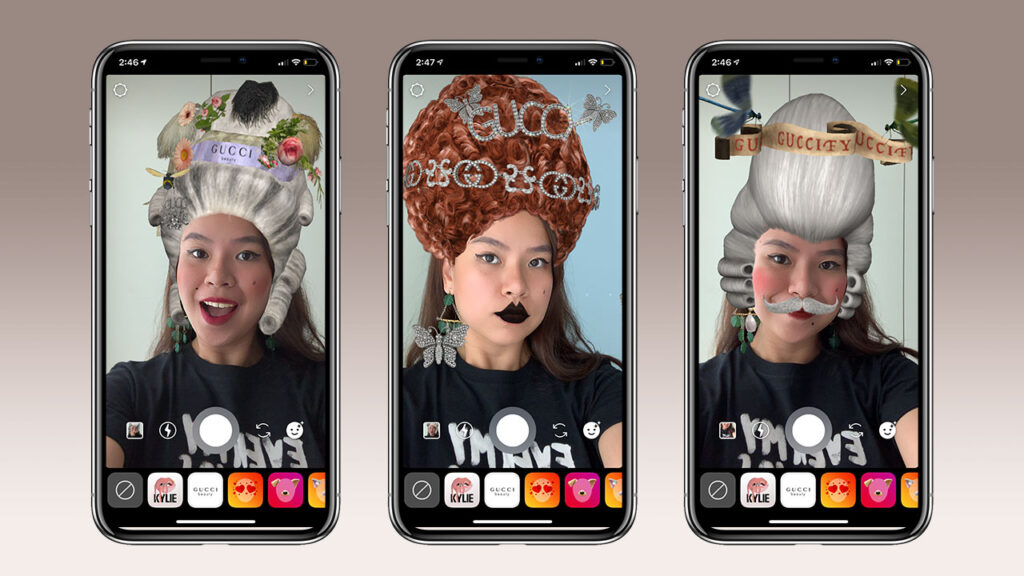
Instagram Filtreleri Nasıl Yapılır? 2022
Instagram’da yaratıcılığınızı konuşturacağınız filtreler yapabilmeniz için geliştirilmiş çeşitli programlar var. Biz burada Spark AR Studio üzerinden konuşacağız. Öncelikle bu tip programlarda çalışabilmek için deneme yanılmayla ilk adımları atmanın oldukça verimli sonuçlar yarattığını söyleyebiliriz. Bu doğrultuda aşağıda verdiğimiz adımları takip ederek basit birkaç deneme yapabilirsiniz:
- Bilgisayarınız Spark AR Studio adlı programı indirerek kurun. Spark AR Studio, hem Mac hem de Windows işletim sistemi kullanan bilgisayarlarda çalışabilen ücretsiz bir program.
- Bir deneme yapmak için “Samples” menüsüne giderek “Face Distortion” filtresini seçebilirsiniz.
- Filtreyi uyguladıktan sonra “File” menüsünden “Save” ibaresine tıklayarak proje dosyasını bilgisayarınıza kaydedin.
- İsterseniz bu dosya üzerinde değişiklikler yapabilirsiniz. Aynı örnek üzerinden gidersek “Scene” menüsünde yer alan “FaceMesh_Distortion” dosyasını seçerek filtreyi programa geri çağırabilirsiniz.
- Daha sonra pencerenin sağ kısmında açılan “Deformation” seçeneklerine tıklayarak kullanacağınız kaydırıcıları seçebilirsiniz. Böylece nasıl bir distortion üretmek istediğinizi ayarlayabilirsiniz.
- Eğer eş zamanlı bir biçimde yaptığınız filtre efektinin nasıl görüneceğini anlamak istiyorsanız webcam’inizden yararlanabilirsiniz. Webcam’iniz yoksa standart yüz prototiplerinin olduğu seçenekleri kullanmanız gerekiyor. Ancak varsa “Real-Time Simulation” ifadesinin hemen yanında bulunan kamera sembolüne tıklamanız yeterli.
Instagram Filtreleri Nasıl Dışa Aktarılır?
Instagram filtrelerinizi Instagram ya da Facebook’ta paylaşabilmeniz için dışarı aktarmanız gerekiyor. Ancak bu sosyal medya platformları farklı formatlar kullandıkları için program tek seferde bir platform için dışarı aktarıma izin veriyor. Dışarı aktarma işlemi için şu adımları takip edebilirsiniz:
- “File” menüsü içerisinde yer alan “Export” seçeneğine tıklayın.
- Bu işlemin ardından tasarladığınız filtrenin farklı cihazlardan ne kadar boyuta sahip olduğunu gösteren bir menü karşınıza çıkacaktır. Instagram ve Facebook, filtre paylaşımları için dosya boyutlarına belli bir üst koymuştur. Bu nedenle Spark AR Studio size bu ekranda filtrenizin platformlar için uygun boyutlarda olup olmadığı hakkında bilgi vermektedir. Eğer daha büyük boyutlara sahipse ve program sizi bu konuda uyarıyorsa bile dışarı aktarma işlemini gerçekleştirebilirsiniz. Ancak filtreyi Instagram ya da Facebook’ta paylaşmanız mümkün olmayabilmektedir.
- Herhangi bir kaydetme konumu belirleyin. Dosyaların boyutu genellikle 2 MB’dan az olacağı için bilgisayarınızda oldukça az yer kaplayacaktır.
- Dosya formatı olarak “.areexport” seçeneğini tercih edin. Bu işlemlerin ardından tasarladığınız filtre, paylaşılmaya hazır bir biçimde bilgisayarınızda yer alıyor olacak.
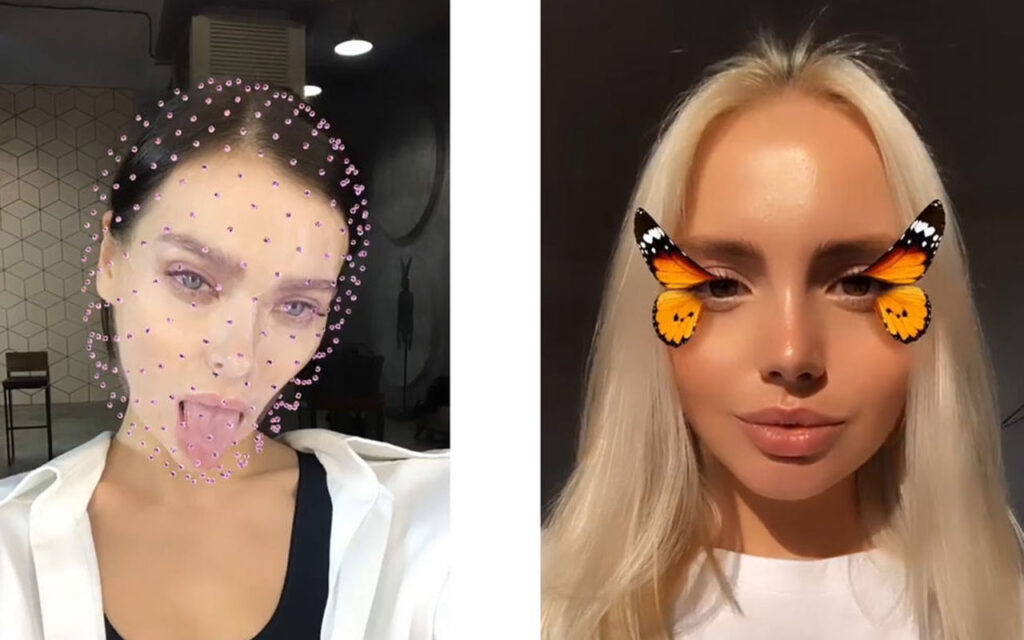
Filtre Instagram’a Nasıl Yüklenir?
Filtre dosyasını Spark AR Studio’dan dışa aktarmanızın ardından Instagram’a yükleyerek paylaşma işlemine geçebilirsiniz. Bunun için şu adımları takip edebilirsiniz:
- Web tarayıcınızı kullanarak Instagram hesabınıza giriş yapın.
- Ayrı bir sekmede Facebook hesabınıza giriş yapın ve Facebook Sparkhub dashboard’ına erişim sağlayın.
- Sayfanızın sol alt köşesinde yer alan “Efekti Yayınla” ibaresine tıklayın.
- Açılan pencerede filtrenizi yayınlamak istediğiniz platformu seçin, filtrenizi isimlendirin ve “İleri” ibaresine tıklayarak devam edin.
- Daha sonra Spark AR Studio’dan dışa aktarımını gerçekleştirdiğiniz filtre dosyasını burada yer alan yükleme bölümüne bırakın.
- Sözleşmeyi onaylayarak “Yükle” ibaresine tıklayın.
- Bu işlemlerin ardından tasarladığınız filtre, Instagram’da paylaşıma hazır bir biçimde Sparkhub portföyünüze yüklenecektir. Dolayısıyla filtre henüz arkadaşlarınızla ya da diğer kullanıcılarla paylaşılmamıştır.
Instagram Filtresi Nasıl Test Edilir?
Hazırladığınız filtreyi Facebook Sparkhub portfölyönüze yüklemenizin ardından kolaylıkla test edebilirsiniz. Nitekim Facebook Sparkhub uygulaması da, filtreyi yükledikten sonra size “Uygulamada ön izleme” ve “Ön izleme bağlantısı al” şeklinde iki farklı seçenek sunacaktır.
- “Uygulamada ön izleme” seçeneğini tercih ederek kullandığınız hesap aracılığıyla filtreyi 60 dakika boyunca test ederek doğru çalışıp çalışmadığına dair fikir sahibi olabilirsiniz.
- “Ön izleme bağlantısı al” seçeneğinde ise filtrenizi başka insanlarla paylaşabilmeniz mümkündür. Bu anlamda Sparkhub size, arkadaşlarınıza gönderebilmeniz için bir link verir. Ancak hatırlatmak gerekir ki bu link deneme amaçlıdır ve kullanım limiti günde 200 defaya kadardır. Ayrıca kendiniz de filtreyi test etmek isteyeceğinizden ön izleme linkini e-mail ya da chat gibi bir yol kullanarak kendinize de göndermelisiniz.
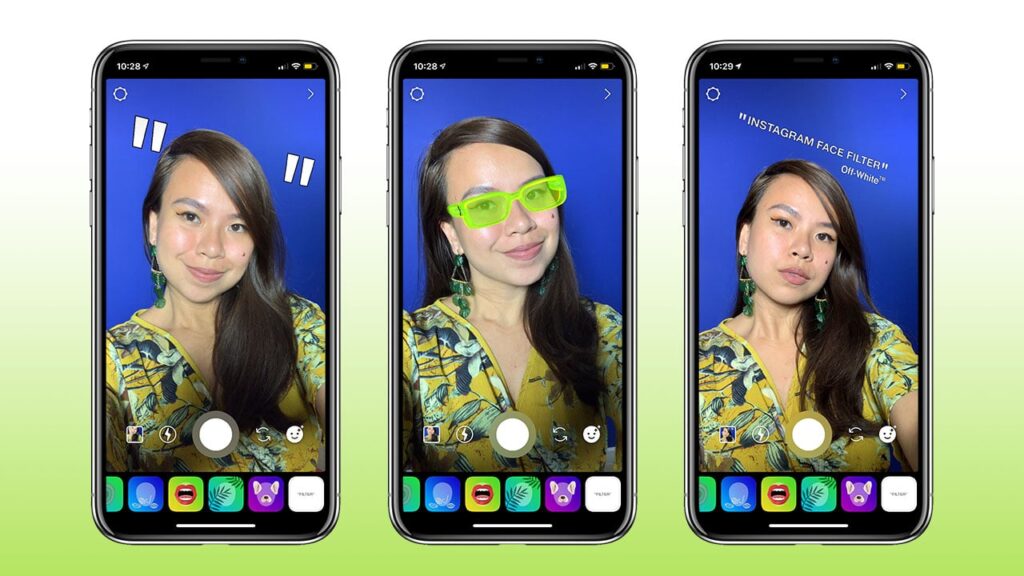
Instagram Filtresi Nasıl Yayınlanır?
Tasarlama, yükleme ve test aşamalarının ardından nihayet son aşamaya geliyoruz. Artık Instagram filtrenizi arkadaşlarınızla paylaşabilirsiniz. Ancak baştan uyarmalıyız ki Instagram filtrelerinin yayınlanabilmesi için öncelikle platform tarafından onaylanması gerekiyor. Bu nedenle bir süre beklemeniz söz konusu olabilir. Onay işlemi gerçekleştikten sonra takipçileriniz tasarladığınız bu filtreye platform üzerinden kolaylıkla erişim sağlayabilirsiniz. Diğer aşamalara kıyasla yayınlama aşamasının daha kolay olduğunu söyleyebiliriz. Bu doğrultuda takip edebileceğiniz aşamalar şunlardır:
- Facebook Sparkhub portfölyönüz içerisinden filtrenize erişim sağladıktan sonra “Sonraki Adımlar” ibaresine tıklayın.
- Daha sonra Sparkhub sizden bir kategori seçmenizi isteyecek. Filtrenizin uygun olduğunu düşündüğünüz bir kategori belirleyin.
- Ön izleme videosunu “Demo videosu” yazan bölüme sürükleyerek bırakın.
- Filtrenizin yayına girmesini istediğiniz tarihi seçin. Bu anlamda dilerseniz “onaylandıktan sonra” seçeneğini seçerek filtrenin onayın hemen ardından yayına girmesini sağlayabilirsiniz. Ayrıca filtreniz için bir yayın tarihi aralığı da belirlemeniz mümkündür. Bunu yaptığınız takdirde yayınladığınız filtre, seçtiğiniz bitiş tarihinde yayından kalkacaktır.
- “Bilgileri Gözden Geçirme” menüsünde ilgili bölüme filtrenizin ne yaptığıyla ilgili özet bir açıklama yazın. Bu açıklama yalnızca Sparkhub yöneticileri görüntülenmektedir. Dolayısıyla takipçilerinizin görmesinden endişe etmenize gerek yok.
- Son olarak “İncelemeye gönder” ibaresine tıkladığınızda filtreniz yayınlanmak üzere Sparkhub’a gönderilecektir. Genellikle onay süresi bir gün sürmektedir. Ancak daha uzun sürmesinin de mümkün olduğunu belirtelim.
Diğer Teknoloji Yazılarımız
- Instagram Post Saatleri 2022! Paylaşım Saatleri Nasıl Olmalı?
- Instagram Nick İsim Önerileri Karşınızda
- En İyi Linux Dağıtımı Hangisi?
- 2022 Yılının En İyi Browserları
- Ücretsiz Windows Alternatifleri Nelerdir?
- iOS 16 Ne Zaman Çıkacak?
- Bilgisayara Android İşletim Sistemi Kurma Rehberi 2022
- OnePlus 10R Ortaya Çıktı!
- Ryzen 7000 Hakkında Merak Edilenleri Cevaplıyoruz!
- ThrottleStop Nedir, Ne İşe Yarar, Nasıl Kullanılır?
- Throttlestop CPU Not Supported Hatası Nasıl Çözülür?
























